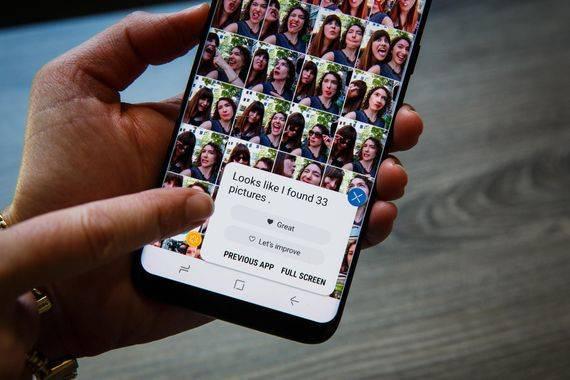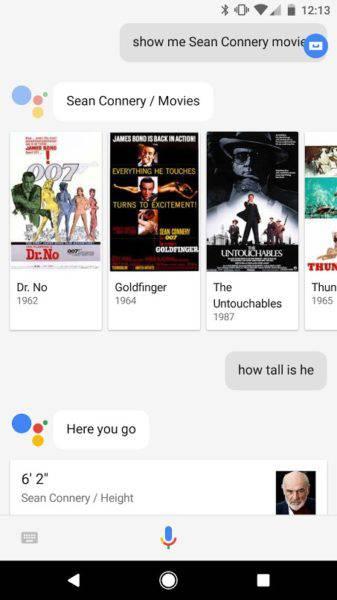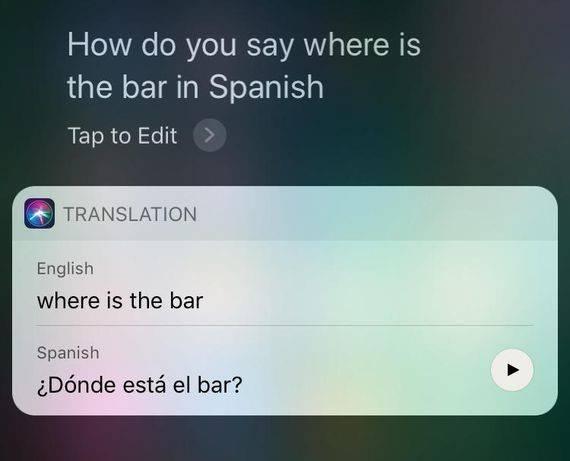Siri v.s. Google Assistant v.s. Bixby,語音助理超級比一比!
“Hey Siri, 誰是最好的語音助理呀(who’s the best voice assistant)?”
在很多情況下,跟你的手機說話會比打字容易得多。Siri、Google Assistant和Bixby是手機語音助理三巨頭。現在,就讓我們來看看它們的比較吧!
Siri只存在在iOS系統裡,而Google Assistant則是在Android和iOS系統裝置上都可以使用。(不過要注意Google Assistant在iOS系統上會有所限制。)
Bixby Voice能夠讓你在使用Galaxy S8時用語音而非打字或觸控的方式與手機互動。它並不是為了取代語音助理而生,在S8上,它甚至和語音助理是並存的。(想知道Bixby Voice可以做甚麼,請點這裡。)
為了測試,我們使用以下手機:
- iPhone 7的Siri(iOS 11公測版2)
- Samsung Galaxy S8上的Bixby Voice
- Google Pixel上的Google Assistant
因為iOS 11還在公測階段,Siri的某些部份還有bug,所以結果在最後釋出的時候可能會改變。
基礎部分
這三個語音助理都可以把基礎部分處理得很好,包括檢視天氣和時間、設定鬧鐘和提醒或是調整藍芽。
想要拍照嗎?若請他們幫你拍張自拍,它們都會很樂意效勞,除了Siri只是打開前鏡頭而非真的幫你拍一張照片以外。
Bixby Voice在打開相機的時候可以提供更細緻的服務,例如請你“將後鏡頭的解析度改為UHD”。
反應時間
Google Assistant在大部分的指令反應上都比其他兩個語音助理稍快一些,而它在打開藍芽和詢問天氣的時候反應是最快的。
大部分狀況下,Siri位居第二,而Bixby Voice最慢。我還發現,假如以“Hi, Bixby” 來觸發裝置的話會比直接按按鍵還慢,可能是因為它會聽到一些附近其他的對話。
Bixby Voice可以從相機膠捲內蒐集相片並將之加進資料夾
語音助理歷來都在努力理解更複雜的指令。Bixby Voice 就可以處理像”幫我把昨天的相片放進一個叫做周末的資料夾(Find all my photos from yesterday and put them in a folder called Weekend.)”這樣的請求。你也可以在非三星的app像是 Instagram、Facebook和Twitter執行這些複雜的指令。你可以在Bixby Labs的部分找到相容應用程式的完整清單
只要說“打開Instagram並發布我的最新照片,標題為〝有趣的一天〞(Open Instagram and post my latest photo with a caption ‘Fun day’)”,Bixby就會自動執行上傳圖像並輸入標題的整個過程。 在發布之前,它會暫停好讓你查看並確認。當你說“打開Instagram(Open Instagram.)”Google Assistant只會打開app ,如果你試著用Bixby Voice做一樣的事,它會出現Google的搜尋結果。一旦iOS 11正式釋出,Siri會支援更多第三方app,第三方行動即將在語音助理的世界掀起風波。
Siri和Google Assistant也都有和第三方app像是WhatsApp、Lyft和OpenTable合作。只要叫它們“傳一個WhatsApp的訊息給查理(Send a WhatsApp message to Charlie)”他們就會知道要怎麼做了。(是的,Bixby也會這麼做。)
客製化命令
Bixby Voice讓你可以縮短命令長度或是讓非常複雜的命令縮短成一句話。你可以在執行語音命令的時候觸控“客製化命令(Add custom command)”按鍵或直接從Bixby Home上設定客製化命令。
你也可以從Google Home app上設定Google Assistant的客製化命令。只要到設定(Settings)裡選擇捷徑(Shortcuts),然後將簡短的隻字片語對應到某個行動上就可以了。有個建議是“OK Google, 為我加油吧(cheer me up)”然後它就會顯示一些Youtube上的柯基影片來療癒你。
但Bixby其中一個最大的優點就是更快了解你的真正需求。例如,只要跟它說“把我最新的自拍照貼到Facebook上(Post my latest selfie to Facebook)”,Bixby就會跳出一個清單,讓你從中挑選要做的事情,而我選擇從相簿中分享照片的選項。它打開相簿,選擇了分享鍵並以最新的自拍照建立了一則新的Facebook貼文。
對話及了解上下文
持續與Google Assistant對話
Google Assistant以擁有更自然、符合上下文的對話見長。請它找Sean Connery的電影則它便會提供清單。你可以問它接下來的問題,如“他多高?(How tall is he?)”
Google Assistant知道當你說“他(he)”的時候是在說Sean Connery,並且提供結果,Siri則不會記得你的指令的上下文。
Bixby Voice需要特定的句型結構來得到像電影這樣的結果。若你說 “顯示Sean Connery的電影(Show me Sean Connery movies)”,它會在你的手機上搜尋影片,但假如你說“Sean Connery演過甚麼電影?(What movies has Sean Connery been in?)”或是“在網路上找Sean Connery的電影(Search the internet for Sean Connery movies)”,它則會跑出網頁結果。而如果你問Bixby Voice他有多高,它不會懂你是在問關於Sean Connery身高的問題。
但Bixby Voice的優點是了解你正在用怎樣的app。 也就是說當你在看YouTube的時候按Bixby按鈕,在螢幕上可以看到Bixby知道你在YouTube而非本機中。 若你說“顯示我的訂閱(Show me my subscriptions)”,它會知道你想看到你的YouTube訂閱。
傳訊息
這裡更是語音助理大顯身手的好地方了。當你在使用默認訊息app時,這三個語音助理都可以傳送和大聲朗讀訊息,不過Siri在這部分的進展目前是最快的。
只要你說“朗讀我最新的訊息(Read my latest message)”,Bixby和Siri就會馬上這麼做。Google Assistant會先顯示訊息給你看,然後問你是否要大聲朗讀出來。
翻譯
iOS 11中的Siri也很擅長將一種語言翻譯成另一種。只要說“〝酒吧在哪裡?〞在西班牙文裡怎麼說?(How do you say where’s the bar in Spanish?)”然後你會看到該片語的錄音檔以及翻譯顯示在螢幕上。
在截稿前,Siri可以將英文翻成西班牙文、中文、法文、義大利文以及德文。
如果你不會說那個語言的話,最好不要口渴
歸功於Google Translate,Google Assistant可以處理更多語言 。和Siri一樣,它提供語音及文字的翻譯。
我問“〝酒吧在哪裡?〞的西班牙文怎麼說?(How do you say ‘where is the bar’ in Spanish?)”或是“西班牙文的〝酒吧在哪裡?〞是什麼?(What is ‘where is the bar’ in Spanish?)”的時候Bixby Voice聽不懂,它就只是在網路上搜尋。如果叫它翻譯,它會打開Bixby Vision,則你可以指向另一個語言好讓它翻譯。你可以叫Bixby打開Google Translate,但還沒有像“打開Google Translate並將生日快樂翻成西班牙文。(Open Google Translate and translate happy birthday to Spanish.)”這樣的指令。